こんにちは、以下で購入したLezyne(レザイン)のサイコン、SuperGPSが到着しました。
[blogcard url=”https://nixdesire.com/wiggle-buy/”]
海外輸入品であるため、公式サイトでは日本語を利用できない、と記述されていましたが、試行錯誤した結果日本語化できたので手順をまとめていきます
Lezyne Super GPS 日本語化手順
1.ソフトウェアのダウンロード
Wiggleから購入した状態では、言語選択欄に日本語はありませんでした。
とりあえず、ファームウェアバージョンを確認しつつ、最新にしてみましょう。
以下のURLからアップデートソフトウェアをダウンロードしましょう。
STAY RUNNING WITH THE LATEST DEVICE AND APP SOFTWARE.
アクセスして下の方に行くと、以下のようなボタンがあるので、お使いのOSの方をクリックしましょう。

以下のようなソフトウェアがダウンロードされていると思うので、クリックして起動しましょう。

2.ソフトウェアの起動

起動した結果、出荷状態では以下である事が判明
- 出荷版: Ver: 6.77-1030047
- 最新版: Ver: 7.38-1031037
OKをクリック。しばらく待ちましょう。
無事、最新版のファームウェアバージョン 7.38-1031037に更新されました。
3.日本語が表示されるか確認
言語選択欄に見たことのない■■■というものが追加されていたので、それを選択しました。
日本語は表示されるようになったけど、見た感じ漢字が表示できていないですね。
ですが、とりあえず漢字以外の日本語は表示できるようになっているので一歩前進

4.Firmwareインストーラを探ってみる。
先程Firmwareアップデートに使用したソフトを再度起動し操作してみたところ、以下の箇所にそれっぽいものを見つけました。
[Advanced] → [LOAD Language Packs] を押してみましょう。
OKを押します、おっと、フリーズしました。何度か試しましたが、フリーズするようです。
USB接続しているSuper GPSの中身を見てみたところ、赤枠で囲っている Kanji_XXXXX.bin というファイルが追加されていました。
5.再度Lezyne Super GPSを確認する

まとめ
- 最新ファームウェアをインストール後、漢字を除く日本語が表示できるようになる
- Language Packをインストールすると、漢字を表示できるようになる
- つまり、海外輸入品でも完全に日本語化出来る

関連商品



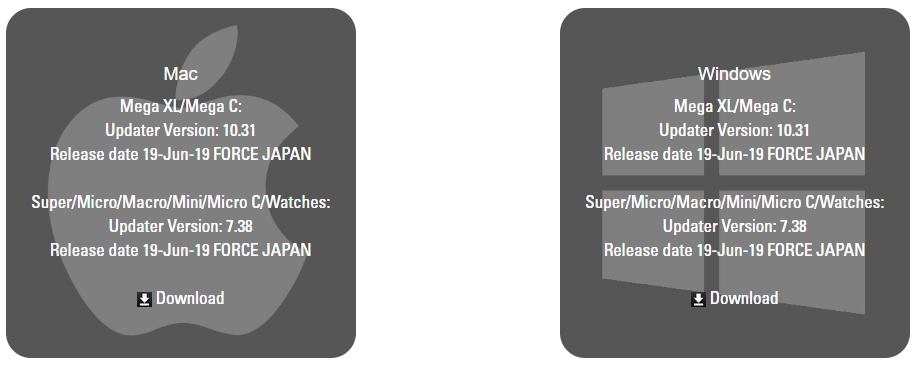
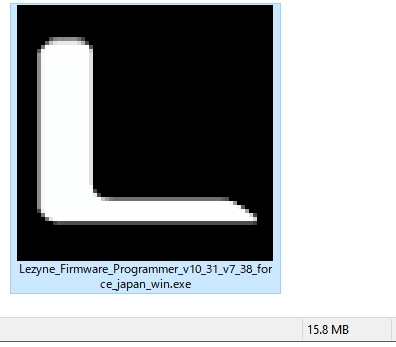
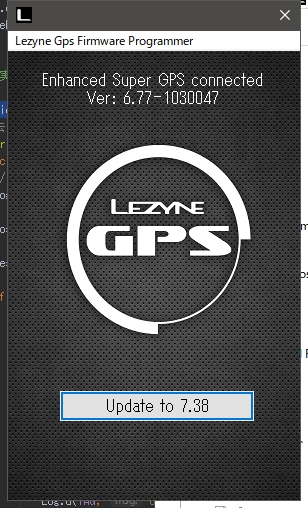
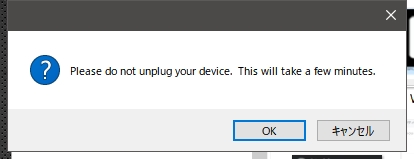
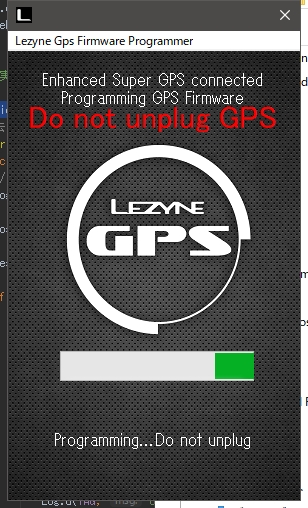
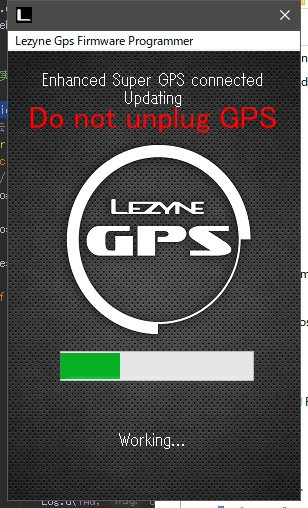
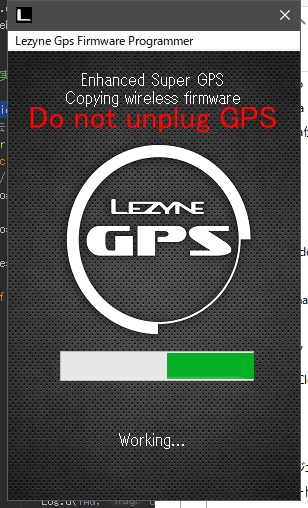
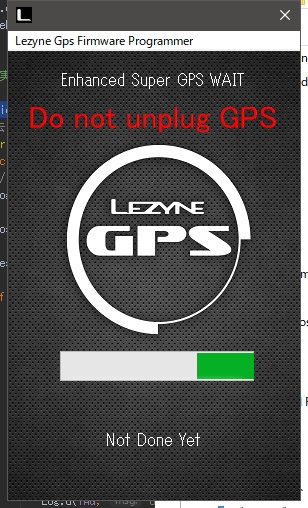
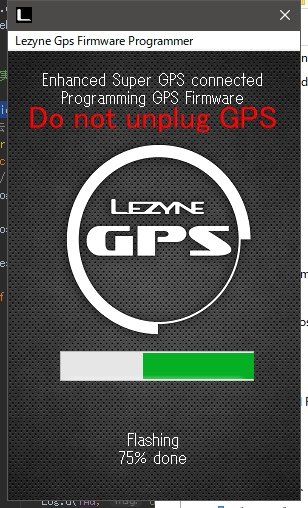
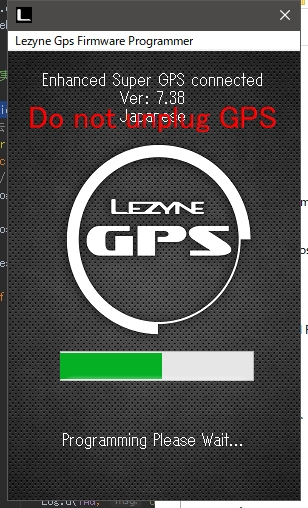
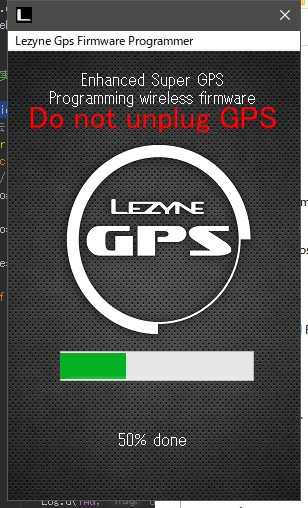
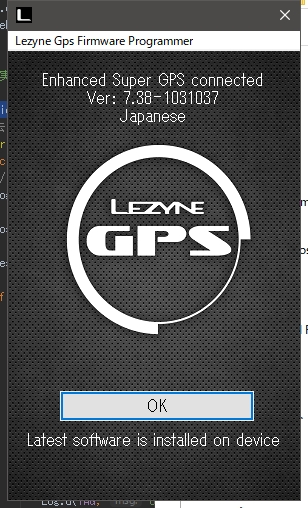

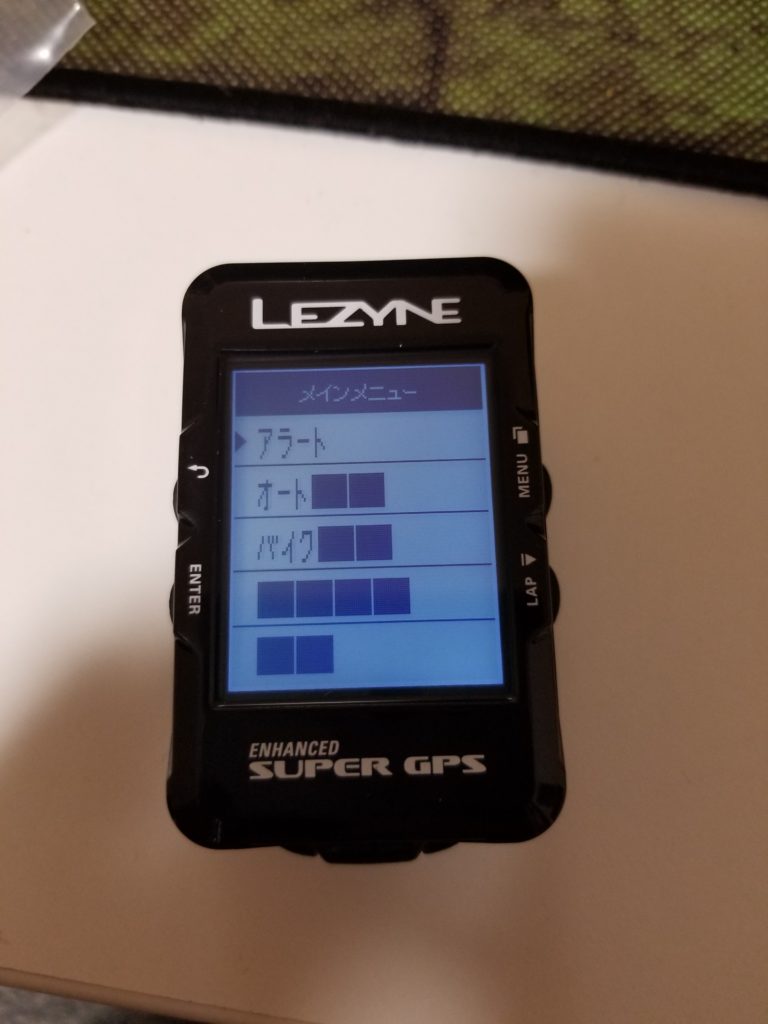
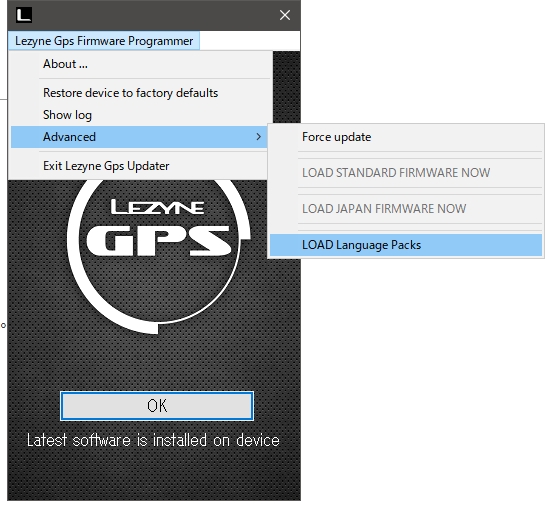
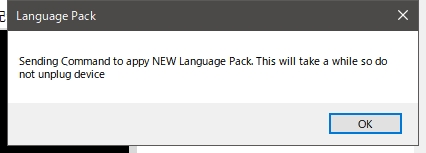
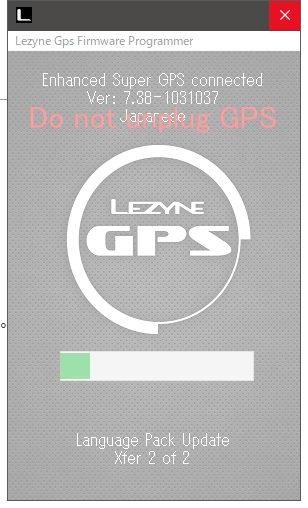

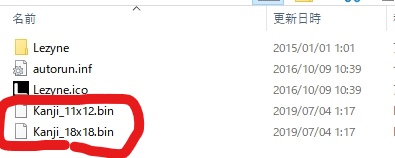










コメント